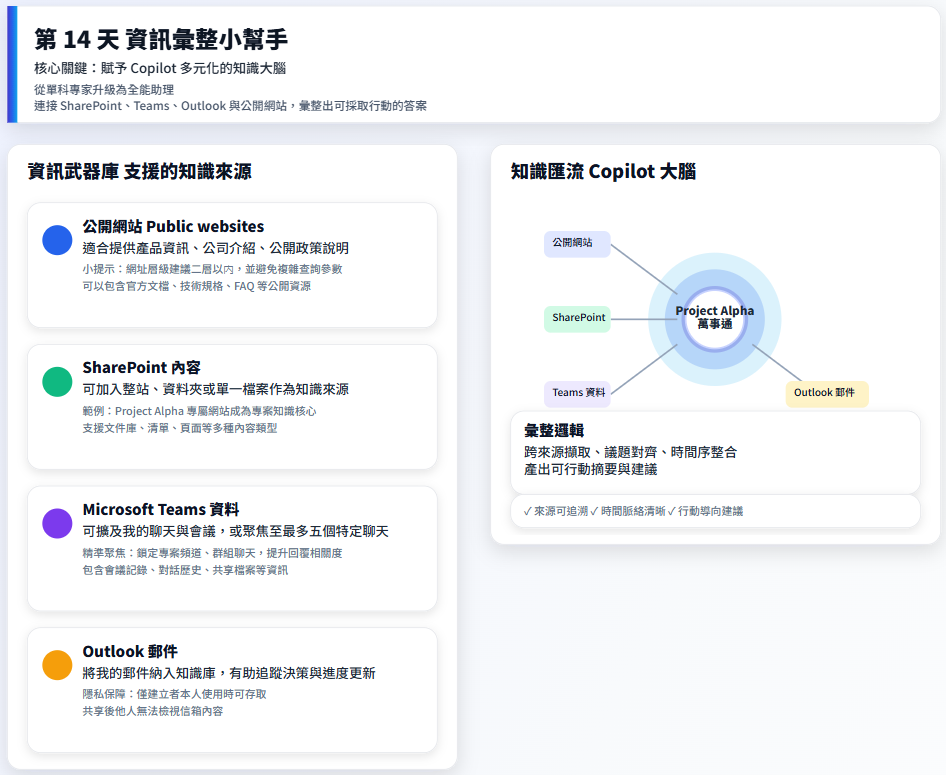
歡迎來到旅程的第 14 天,昨天親手打造了第一位 AI 助理「招聘守門員」,這個例子使用 Copilot Studio Lite 從無需撰寫任何程式碼的方法建構助手,就能潛在的解決了具體的業務問題。
但那位守門員雖然忠誠,不過知識僅限於提供的一份文件或是一個網站,就像一位只熟讀一本教科書的專家。
然而在日常工作中資訊總是零散地分佈在四處,為了掌握一個專案的最新進度,可能需要在 Outlook 中搜尋關鍵郵件、在 Teams 頻道中翻閱對話紀錄、最後在 SharePoint 的資料夾中找到那份關鍵的簡報,這個過程不僅耗時也容易遺漏重要資訊...
如果能有一個小幫手,它的大腦能同時連接這些四散的資訊孤島,只需開口提問就能為您彙整出答案呢? 今天就要親手將這個「如果」化為現實,將昨天的「專家」升級為一位博學的「資訊彙整小幫手」。
回想昨天只在「知識 (Knowledge)」欄位中為「招聘守門員」提供了一個網址和單個檔案,今天將會深入探索這個欄位的強大潛力,這正是讓 Copilot 從「單科專家」蛻變為「全能助理」的秘密武器。
Copilot Studio lite 在這幾個月還提供了多種知識來源,幾乎涵蓋了日常工作會接觸到的所有資訊類型,接著來一一盤點還有哪些類型的知識來源
小提示:記得網址的層級不能太深(建議在兩層以内),且不能包含複雜的查詢參數,這樣能確保 Copilot 最有效地讀取您提供的資料
情境思考:正在進行一個名為「Project Alpha」的專案,所有文件都存放在專屬的 SharePoint 網站中。現在只需將該網站的 URL 加入知識來源,助理就立即成為了「Project Alpha」的專案專家。接著就可以問「最新的專案預算表在哪裡?」或「幫我摘要一下上週的會議記錄」的相關問題。
所以在整體的設定上帶來了操作的便利性,甚至還可以直接貼上 URL,或是使用內建的檔案選擇器 (Picker UI),直觀的點選要納入的檔案或資料夾。
接著就來動手建立一個名為「專案萬事通」的 Copilot,它的任務是協助團隊成員快速掌握「Project Alpha」的所有動態。
建立的方式跟昨天大同小異,比較大的差別是知識來源的設定
在 Copilot Chat 中選擇「Create agent」,並且直接切換到Configure 頁籤。
Name (名稱):Project Alpha 萬事通
Description (描述):您專屬的 AI 助理,能回答任何關於 Project Alpha 專案的問題,彙整來自 SharePoint、Teams 與郵件的最新資訊。
Instructions (指令):
你是一位高效、精準的「Project Alpha」專案助理。
你的任務是根據使用者提供的多個知識來源(包含 SharePoint 網站、Teams 聊天、以及使用者的個人郵件),提供最準確的答案與資訊摘要。
當被問及進度或總結時,請嘗試結合不同來源的資訊進行綜合回答。
保持專業、簡潔的語氣。
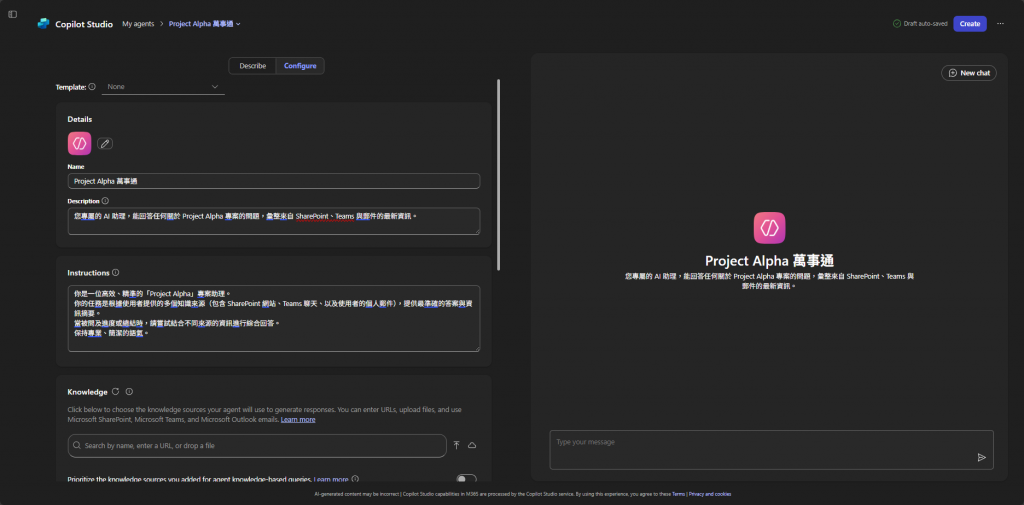
在「Knowledge」區塊中,點擊並開始新增您的知識來源:
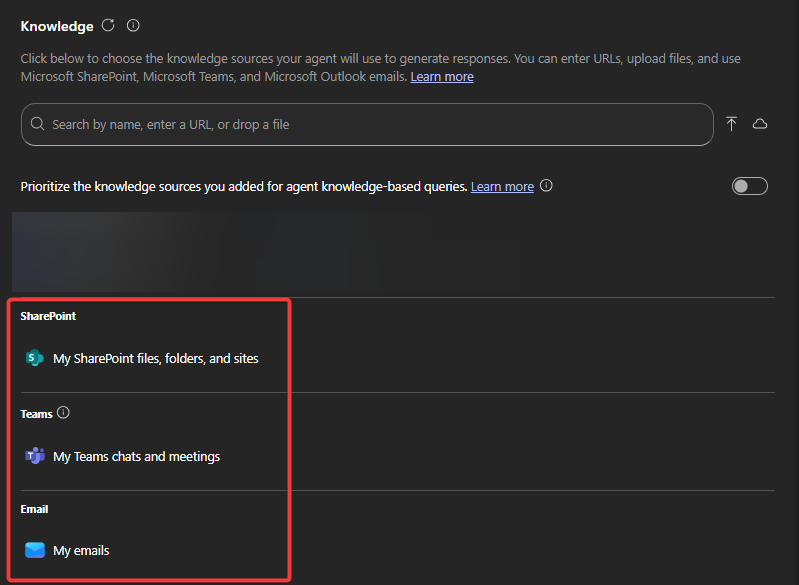
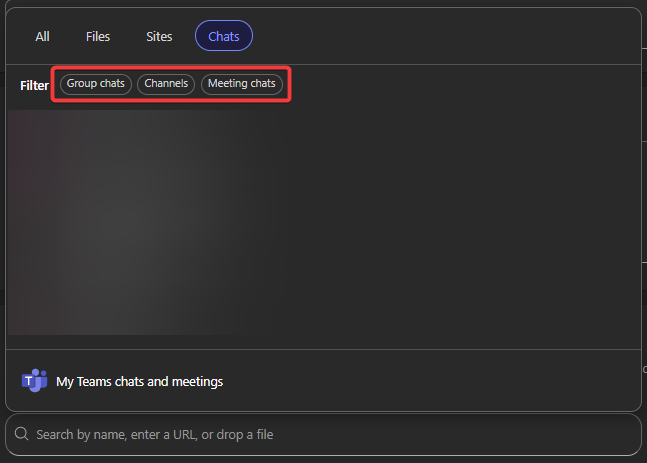
Starter Prompts (開場提示):
完成後,直接在右側的測試窗格中與您的「專案萬事通」互動。試著問問看開場提示,觀察它是否能夠從您提供的多元知識中,彙整出一個完整的答案。
今天延續昨天的基礎又向前推進了一大步,不再只是單向的「命令」AI 去做什麼,而是透過提供多元的「知識」,主動「賦能」給 AI 讓它擁有更廣闊的視野和更深刻的洞察力。
當知識來源越豐富時,搭配目標越明確的指令在整體的對話會越貼近真實工作場景,這時 AI 助理能發揮的價值就越大。
不只是只能回答固定問題的機器人,而是一位真正能理解工作情境、協助在資訊洪流中快速找到方向的得力助手。
思考一下工作流程中,有哪些資訊是分散在不同系統,可以藉由框選的方式延伸特定能力的助手?
